
Додаток видеоняня для Андроїд без інтернету: як завантажити і встановити?
Стаття про те як створити «відеоняню» з пари гаджетів.
Навігація
З дитиною потрібна допомога. Не завжди поруч є бабусі, родичі, помічники! допомагати буде няня - Андроїд!

Пристрій няня - Андроїд для вашої дитини!
Ознаки ідеальної няні - Андроїд
- контролювання рухів, плачу малюка
- передача якісного, колірного відеосигналу
- можливість прийому відеосигналу з затемненої кімнати
- якісна передача звуку
- функція зворотного зв'язку, при якій дитина має можливість бачити на екрані батьків (з сусіднього приміщення)
Реквізити для створення няні - помічника
Для створення пристрою буде потрібно будь-яка з наступних пар гаджетів:
- відеокамера і відео приймальний пристрій
- IP-камера і смартфон, планшет або телевізор
- смартфон і смартфон
- смартфон і планшет
- смартфон і телевізійний приймач

Реквізити для конструкції «відео няня»
За допомогою однієї з представлених пар пристроїв, сконструюємо ідеальну «Няню».
схема створення
Вибираємо, наприклад, пару - телефон + планшет або телефон + телефон. Завантажуємо безкоштовний додаток під назвою «Root» або інші додатки даного напрямку.
Наведемо варіанти конструкції нижче.
варіант №1
- вибираємо пару телефон + планшет
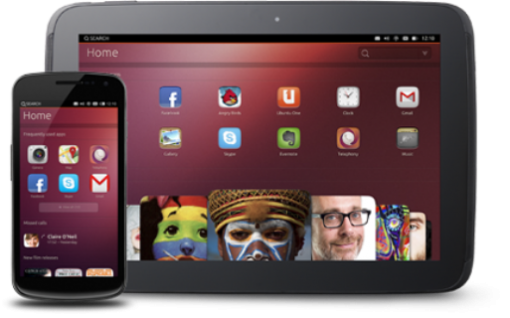
Вибираємо пару телефон + планшет
- встановлюємо програму скайп на тому і іншому пристроях
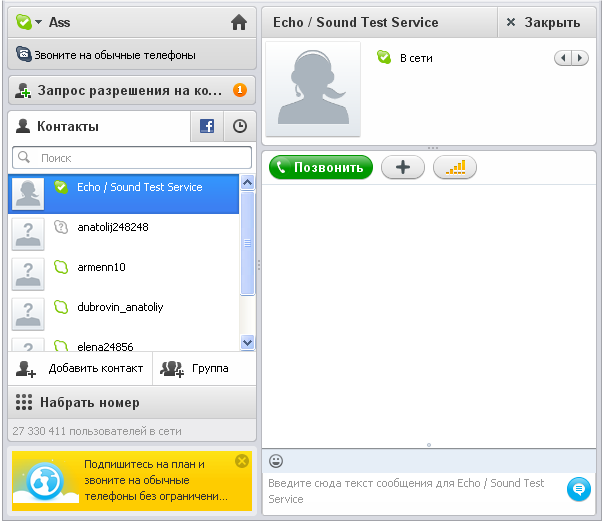
Установка програми Скайп на двох пристроях
- особисті сторінки на скайпі повинні бути різних користувачів
- «Відео - няня» сконструйована
варіант №2
- вибираємо варіант телефон + телефон, за умови наявності в телефоні відеокамер

Вибір двох смартфонів, що мають внутрішню відеокамеру
- увійдемо в магазин додатків Google Play по виносці тут
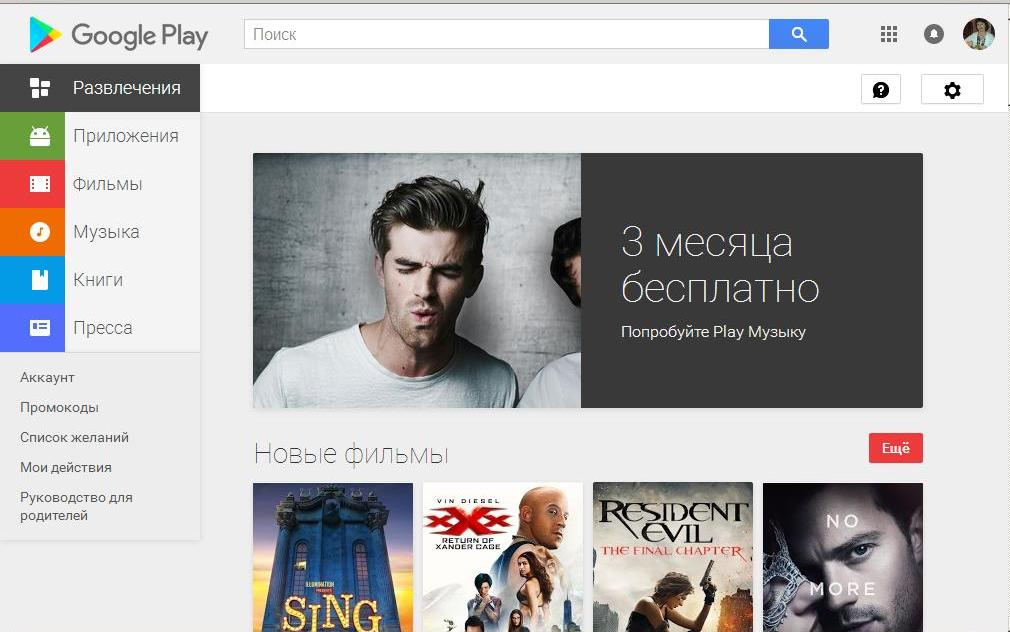
Магазин додатків Google Play
- завантажуємо додаток «Webofcam» з магазину додатків Google Play
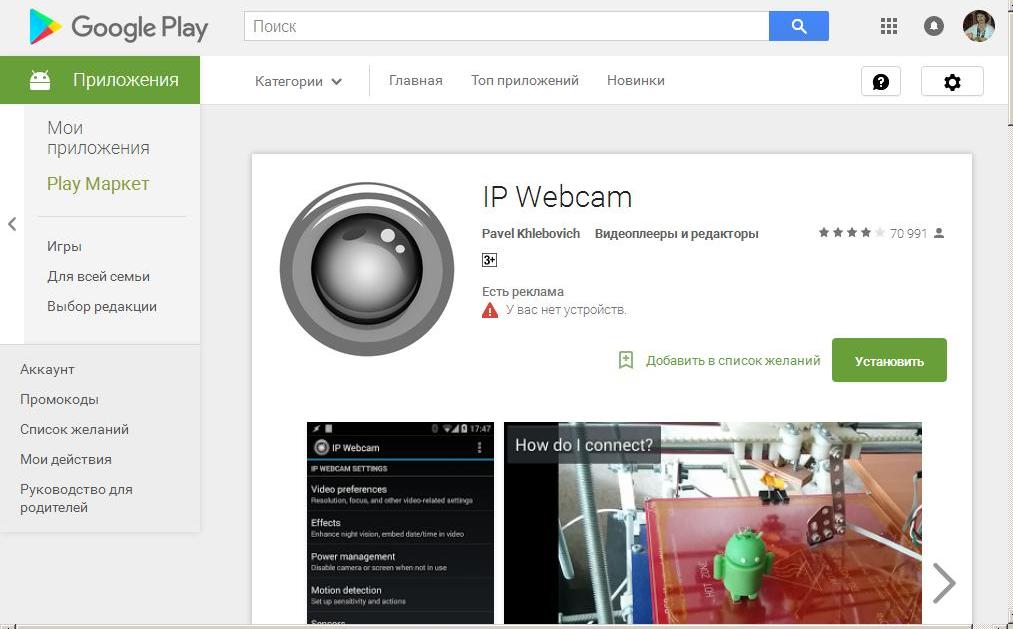
Додаток «Webofcam». Головна сторінка
- встановлюємо його, натиснувши клавішу «Встановити»
- переглядаємо відкрилися вікна на двох пристроях
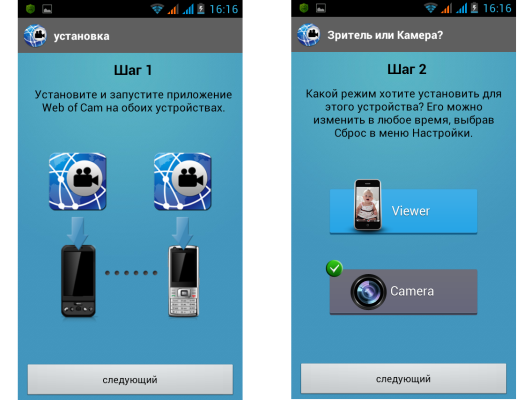
Переглядаємо відкрилися вікна на двох пристроях, визначаючи яке з них буде монітором, яке відеокамерою
- визначаємо, який з двох телефонів буде працювати в ролі камери, а який в ролі екрану
- налаштовуємо додаток «Webofcam» на той телефон (або планшет), якому визначена роль екрану (монітора), завантажуємо програму
- вибираємо в додатку опцію Viewer
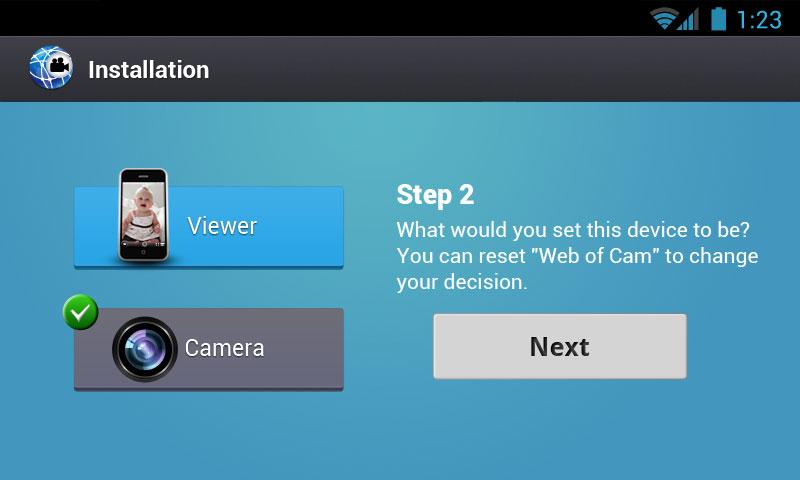
Активізація опції Viewer
- переглядаємо запит від телефону - монітора на час пошуку телефону - відеокамери
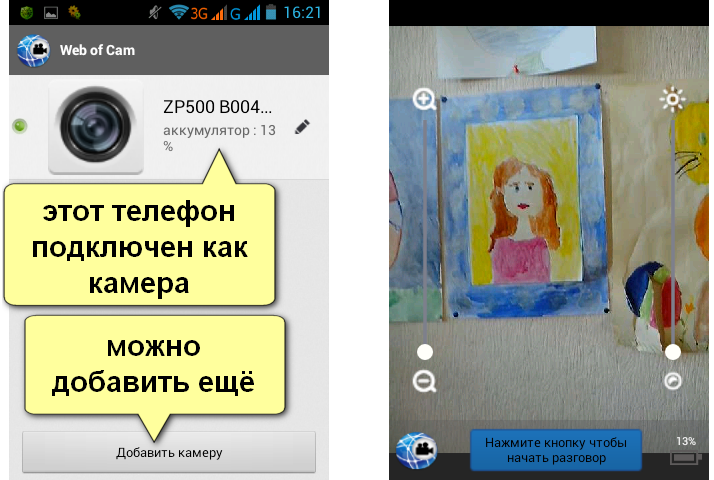
Запит від телефону - монітора на час пошуку телефону - відеокамери
- переглядаємо інформацію по камері, зазначеної телефоном - екраном

Інформаційна сторінка, діємо згідно з інформацією
- підключаємо відеокамеру
- варіант «Відео - няня» готовий
Примітка: Користуючись настройками телефону в ролі монітора, можна змінювати параметри передається зображення: наближення / видалення, режим яскравості, користуватися розмовною режимом.
варіант №3
- вибираємо пару пристроїв: телефон + комп'ютер

Вибір пристроїв для конструкції «відео няні» (телефон + комп'ютер)
- визначаємо комп'ютер, як монітор, перевіряємо доступ в Мережу
- визначаємо телефон, як відеокамеру
- переглядаємо сторінку, яка з'явилася на телефоні з інформацією до дії

Переглядаємо сторінку, яка з'явилася на телефоні з інформацією до дії
- вводимо адресу, вказану на малюнку, в адресний рядок браузера
- в віконці вводимо IP адреса з інформаційної сторінки телефону - відеокамери
- після введення даних, переглядаємо наступне віконце
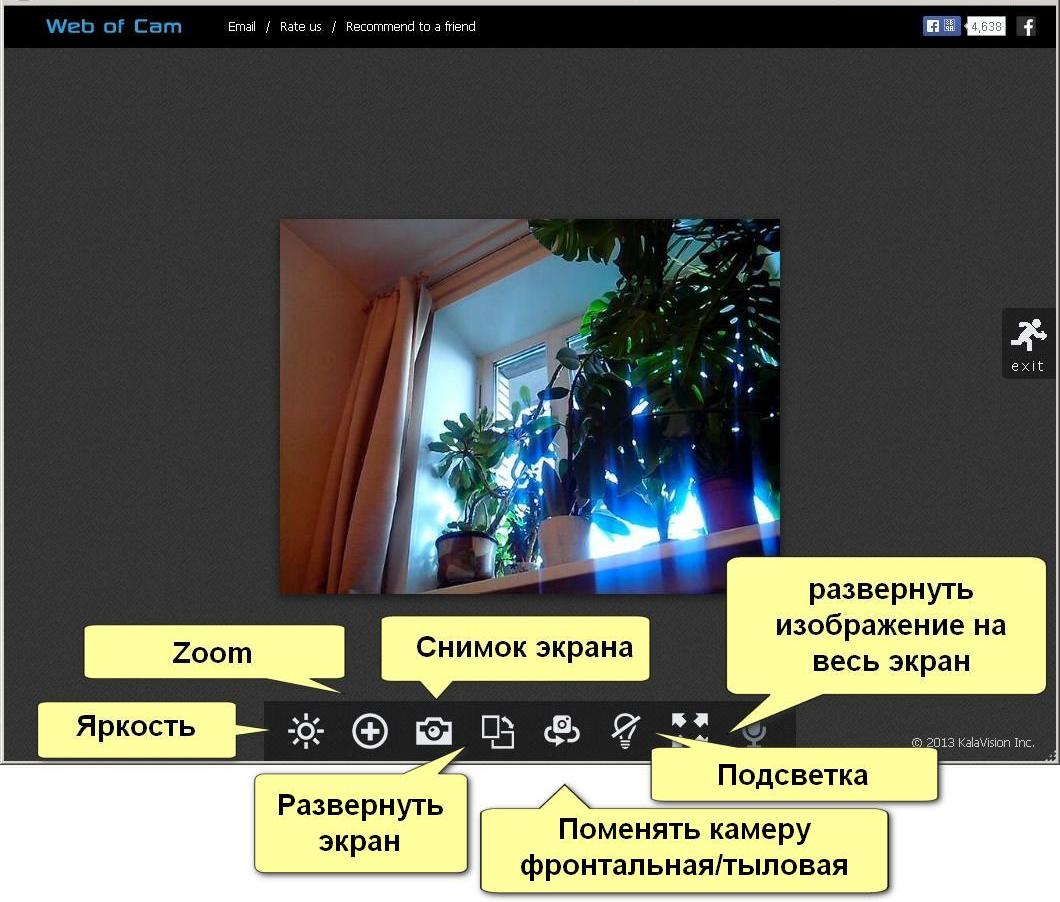
Вікно після введення даних в рядок браузера і в адресний рядок
- настройка телефону і комп'ютерного пристрою завершена
Пам'ятайте, що для налаштувань відеоняні, В одному випадку, можна завантажити додаток «Root», за посиланням тут.
У другому випадку, для настройки знадобитися завантаження програми «Webofcam», яке можна завантажити за виносці тут.
Переглянути весь магазин додатків можливо тут.
Сподіваємося, ви, ваш малюк будете спокійні і задоволені разом з нянею - Андроїд!
